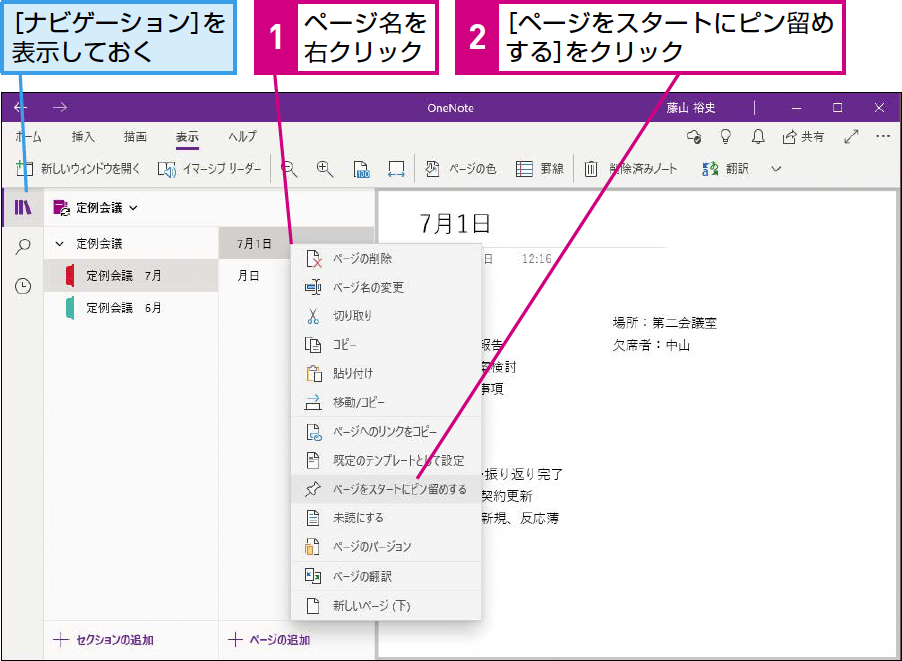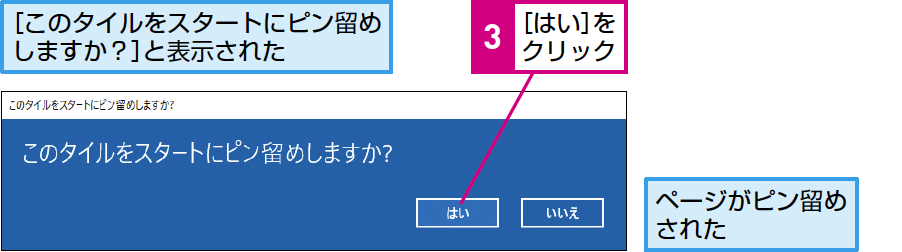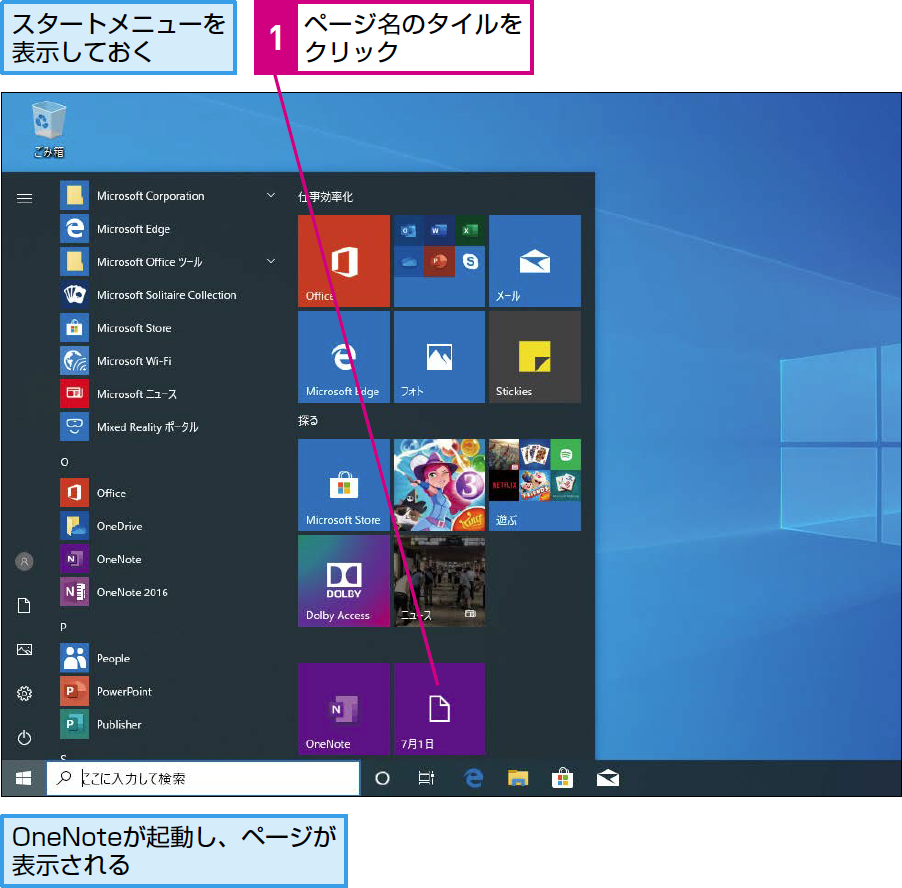特定のページをスタートメニューに表示する
よく使うファイルやメールのテンプレートなど、頻繁に使うページはWindowsのスタートメニューに追加しましょう。タイルをクリックするだけで、OneNoteの起動とページの表示が同時に実行できます。
1ページをスタートメニューにピン留めする
2スタートメニューのタイルを確認する
ポイント
- セクションやノートブックをピン留めすることもできます。
- OneNoteのオプションで[新規ページタイルをスタート画面にピン留めする]をクリックすると、新規ページを作成するタイルを追加できます。
- Androidでは、ページを表示してメニューボタンから[ホーム画面に追加]をタップすると同様のことができます。